Раскрашиваем картинку в ФШ - урок от Юлианы
10-12-2013 14:10
к комментариям - к полной версии
- понравилось!
Это цитата сообщения Лариса_Гурьянова Оригинальное сообщение
Раскрашиваем в фотошоп !
В этом уроке мы рассмотрим один из вариантов того, как это можно сделать.
Открываем нашу картинку в фотошоп.
 [500x434]
[500x434]
как правило картинки могут быть в режиме индексированных цветов:
 [368x160]
[368x160]
переводим их в режим RGB
Изображение / режим/ ставим галочку возле RGB:
 [525x263]
[525x263]
Если стоит замочек, снимаем его, на панельке слоев кликаем правой кнопкой мышки и выбираете функцию создать дубликат слоя. В появившемся окошке нажимаете ОК. Теперь у вас два одинаковых слоя. Нижний вам не понадобится, так что его можно удалять, так же кликнув на нём правой кнопкой - удалить слой.
Итак, у вас остался один слой. Под ним создаёте новый чистый слой кнопочкой, которая имеется в нижней части панельки.
 [403x230]
[403x230]
теперь мы можем приступить к раскрашиванию.
Установите основным цветом белый (просто кликаете на цвет и в появившемся окошке выбираете белый).
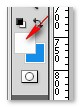
Становимся на слой с картинкой
Заходим в меню Выделение / цветовой диапазон:
 [274x236]
[274x236]
На появившейся панельке: разброс ставите на 200. Жмёте ОК.
 [516x415]
[516x415]
По контурам вашего рисунка начинают бегать пунктирные линии:
 [600x637]
[600x637]
Нажимайте на клавиатуре Delete.
И у вас должен исчезнуть весь белый цвет.
 [600x641]
[600x641]
теперь берем инструмент ведро и НЕ СНИМАЯ ВЫДЕЛЕНИЯ начинаем закрашивать нашу картинку, меняя цвета и кликая левой мышкой по выбранным участкам:
 [600x635]
[600x635]
* если нужно закрасить мелкие части рисунка используем инструмент увеличение
когда закончили разукрашивать полностью картинку снимаем выделение, но вот беда разукрасить не получилось хорошо эти белые просветы ужасны ,
 [600x650]
[600x650]
но не расстраиваемся выбираем стиль слоя / обводка / из центра / цвет черный
 [600x404]
[600x404]
и вот оно счастье
 [600x644]
[600x644]
и вот наш результат:
 [600x629]
[600x629]
Надеюсь урок вам понравился, до новых встреч!
С теплом Юлиана!
вверх^
к полной версии
понравилось!
в evernote
Это цитата сообщения Лариса_Гурьянова Оригинальное сообщение
Раскрашиваем картинку в ФШ - урок от Юлианы
Раскрашиваем в фотошоп !
В этом уроке мы рассмотрим один из вариантов того, как это можно сделать.
Открываем нашу картинку в фотошоп.
 [500x434]
[500x434]как правило картинки могут быть в режиме индексированных цветов:
 [368x160]
[368x160] переводим их в режим RGB
Изображение / режим/ ставим галочку возле RGB:
 [525x263]
[525x263]Если стоит замочек, снимаем его, на панельке слоев кликаем правой кнопкой мышки и выбираете функцию создать дубликат слоя. В появившемся окошке нажимаете ОК. Теперь у вас два одинаковых слоя. Нижний вам не понадобится, так что его можно удалять, так же кликнув на нём правой кнопкой - удалить слой.
Итак, у вас остался один слой. Под ним создаёте новый чистый слой кнопочкой, которая имеется в нижней части панельки.
 [403x230]
[403x230]теперь мы можем приступить к раскрашиванию.
Установите основным цветом белый (просто кликаете на цвет и в появившемся окошке выбираете белый).
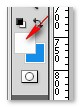
Становимся на слой с картинкой
Заходим в меню Выделение / цветовой диапазон:
 [274x236]
[274x236]На появившейся панельке: разброс ставите на 200. Жмёте ОК.
 [516x415]
[516x415]По контурам вашего рисунка начинают бегать пунктирные линии:
 [600x637]
[600x637]Нажимайте на клавиатуре Delete.
И у вас должен исчезнуть весь белый цвет.
 [600x641]
[600x641]теперь берем инструмент ведро и НЕ СНИМАЯ ВЫДЕЛЕНИЯ начинаем закрашивать нашу картинку, меняя цвета и кликая левой мышкой по выбранным участкам:
 [600x635]
[600x635]* если нужно закрасить мелкие части рисунка используем инструмент увеличение
когда закончили разукрашивать полностью картинку снимаем выделение, но вот беда разукрасить не получилось хорошо эти белые просветы ужасны ,
 [600x650]
[600x650]но не расстраиваемся выбираем стиль слоя / обводка / из центра / цвет черный
 [600x404]
[600x404]и вот оно счастье
 [600x644]
[600x644]и вот наш результат:
 [600x629]
[600x629]Надеюсь урок вам понравился, до новых встреч!
С теплом Юлиана!
Комментарии (1):
Комментарии (1):
вверх^
Вы сейчас не можете прокомментировать это сообщение.
Дневник Раскрашиваем картинку в ФШ - урок от Юлианы | НЕЖНОЕ_СЧАСТЬЕ - НЕЖНОЕ СЧАСТЬЕ |
Лента друзей НЕЖНОЕ_СЧАСТЬЕ
/ Полная версия
Добавить в друзья
Страницы:
раньше»